Πώς να αλλάξετε τις εργασίες στα Windows 8.1 Modern Interface
Οι χρήστες επιφάνειας εργασίας των Windows για πολλά χρόνια ήταν σε θέση ναεύκολα να αλλάξετε τις εργασίες με διάφορους τρόπους. Χρησιμοποιώντας τη Γραμμή εργασιών, Ctrl + Tab, αφήνοντας ανοιχτές πολλές οθόνες ... κλπ. Αλλά στη σύγχρονη διεπαφή των Windows 8.1, δεν υπάρχει γραμμή εργασιών και η παρακολούθηση του τι συμβαίνει και η εναλλαγή μεταξύ των εφαρμογών μπορεί να προκαλέσει σύγχυση.
Επεξεργασία επιτραπέζιων εφαρμογών των Windows 7
Οι χρήστες της επιφάνειας εργασίας χρησιμοποιούνται για την εναλλαγή των εργασιών με το χτύπημα Alt + Tab και να πάρει την ακόλουθη οθόνη. Για παράδειγμα, παρακάτω είναι ένα στιγμιότυπο των εργασιών εναλλαγής στα Windows 7. Η ίδια συντόμευση πληκτρολογίου εξακολουθεί να λειτουργεί στην επιφάνεια εργασίας στα Windows 8.1 και στη σύγχρονη διεπαφή χρήστη.

Ή θα μπορούσατε να πάρετε το αποτέλεσμα των κλιμακωτών παραθύρων χρησιμοποιώντας Windows Κλειδί + καρτέλα.
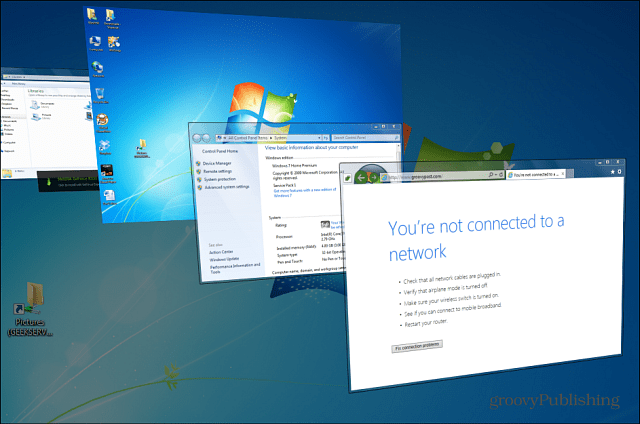
Εναλλαγή εργασιών Windows 8.1 με συντομεύσεις πληκτρολογίου
Για όσους από εσάς χρησιμοποιούσατε τη συντόμευση πληκτρολογίου Alt + Tab στην επιφάνεια εργασίας για εναλλαγή μεταξύ εκτελούμενων εφαρμογών, έχετε τύχη! Το ίδιο χαρακτηριστικό λειτουργεί στην οθόνη "Έναρξη" και σε όλο το σύγχρονο περιβάλλον 8.1.
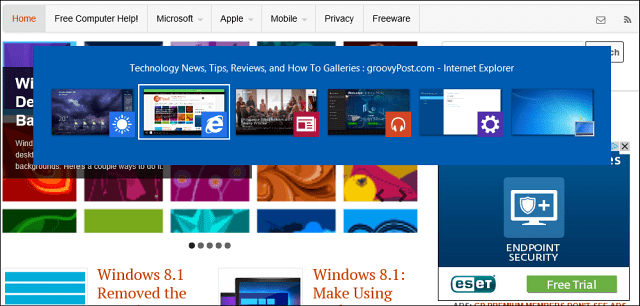
Στην πραγματικότητα, να επιστρέψω στο προηγούμενο άρθρο μου σχετικά με το πώς να κάνουν τις σύγχρονες εφαρμογές και επιφάνεια εργασίας των Windows 8.1 να παίζουν ωραία μαζί. Να χτυπήσει Alt + Tab θα σας δείξει τις ανοιχτές σύγχρονες εφαρμογές και ανοιχτά στοιχεία στην επιφάνεια εργασίας μαζί.
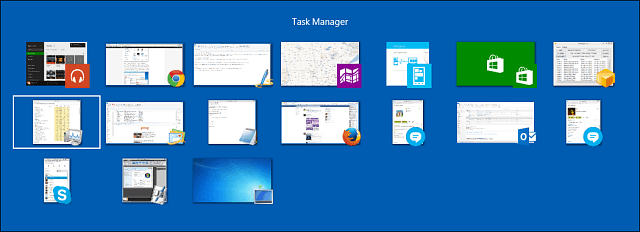
Μια άλλη συντόμευση που πρέπει να θυμάστε είναι Κλειδί + Καρτέλα Windows που θα ανοίξει τη γραμμή Εναλλαγής εργασιών στο πλάι της οθόνης σας. Εκεί, όπως και με την επιφάνεια εργασίας. Κρατήστε πατημένο το Alt και πατήστε Tab για εναλλαγή μεταξύ εφαρμογών.
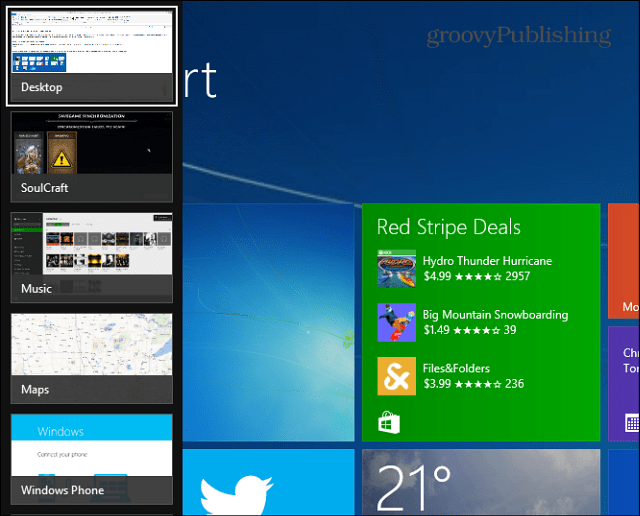
Άλλες μέθοδοι
Αν δεν είστε στο "πληκτρολόγιο Kung-Fu" τότε χρησιμοποιήστετο ποντίκι σας για να φέρει τον δείκτη στην επάνω δεξιά γωνία της οθόνης σας. Αυτό θα φέρει όλες τις ανοιχτές καρτέλες σας και μπορείτε να επιλέξετε αυτό που θέλετε. Μπορείτε επίσης να κάνετε δεξί κλικ σε μια εισηγμένη εφαρμογή για να την κλείσετε.
Αν βρίσκεστε σε μια διεπαφή αφής, μπορείτε να περάσετε από το παράθυροαπό αριστερά προς τα δεξιά στην οθόνη σας για να περιηγηθείτε στις εφαρμογές σας επίσης. Ή για να ανασηκώσετε τη μπάρα εναλλαγής, σύρετε από τα δεξιά για περίπου το ένα τέταρτο της διαδρομής, στη συνέχεια πίσω στα αριστερά. Παίρνει λίγη πρακτική, αλλά μόλις το καταφέρετε, είναι εύκολο να το κάνετε και εξοικονομείτε χρόνο, καθώς δεν κάνετε ποδηλασία με κάθε εφαρμογή ξεχωριστά.
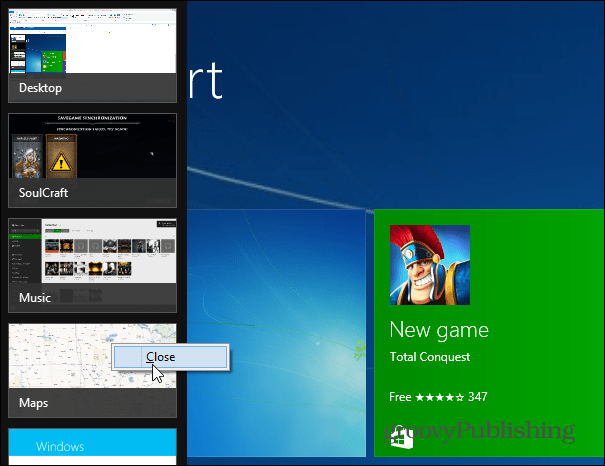


![Εμφάνιση μόνο των σημερινών εργασιών στο Outlook 2007 To-Do Bar [How-To]](/images/outlook/show-only-todayrsquos-tasks-in-outlook-2007-to-do-bar-how-to.png)



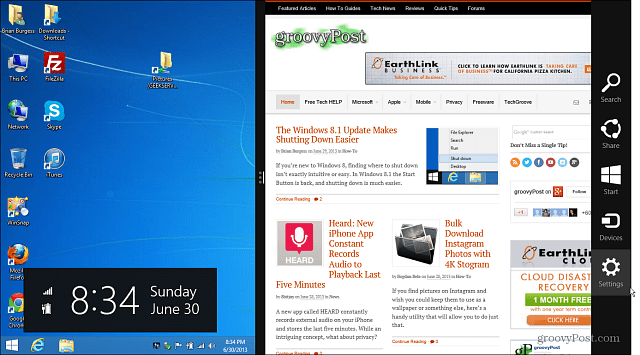



Αφήστε ένα σχόλιο